Situatie
Pentru a depasi anumite limite si pentru a face experienta mult mai utila, incepand din octombrie 2018 cu versiunea 1809, Windows a introdus un nou clipboard care poate memora texte si imagini (pana la 4 MB) pe care le copiezi. De asemenea, poti vedea si lipi continut din istoricul clipboard-ului si chiar sa fixezi un continut pe care il folosesti mai mult pentru copy+paste.
Backup
Nu necesita
Solutie
Pentru a activa noul clipboard urmariti pasii: Settings – System – Clipboard – activati Clipboard history
Cum sa activezi clipboard-ul printr-un shortcut: apasati tastele Windows key + V – click pe Turn on.
Cum sa dezactivezi clipboard-ul: Settings – System – Clipboard – dezactivati Clipboard history.
Puteti sa sincronizati clipboard-ul pe mai multe device-uri. Dar aceasta optiune trebuie sa o activati manual: Settings – System – Clipboard – si activati Sync across devices.
Trebuie sa aveti acelasi cont Microsoft pentru a putea beneficia de sincronizare si minim versiunea 1809.
Pentru a sterge istoricul din clipboard, urmariti pasii: Settings – System – Clipboard – apoi click pe Clear.
Atunci cand ati copiat ceva (imagine sau text), si vreti sa-l lipiti in alta parte, folositi Windows key + V si vă va arata lista cu continutul copiat anterior. Puteti sa fixati texte pe care le folositi mai des pentru a nu cauta in lista. Daca ati fixat vreun continut, acesta nu se va sterge chiar daca stergeti istoricul.

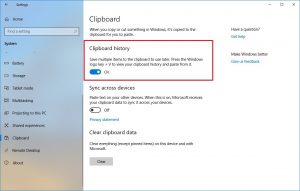
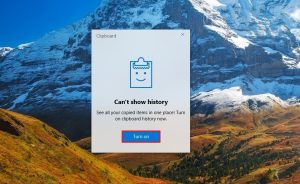
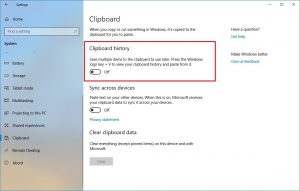
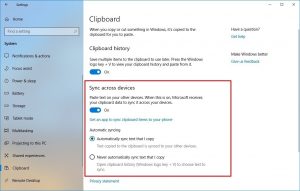
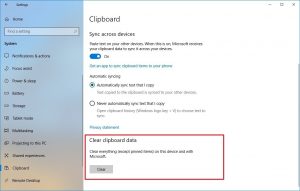
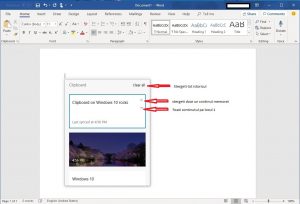
Leave A Comment?